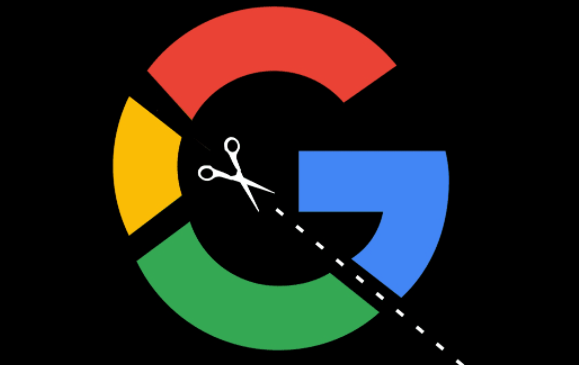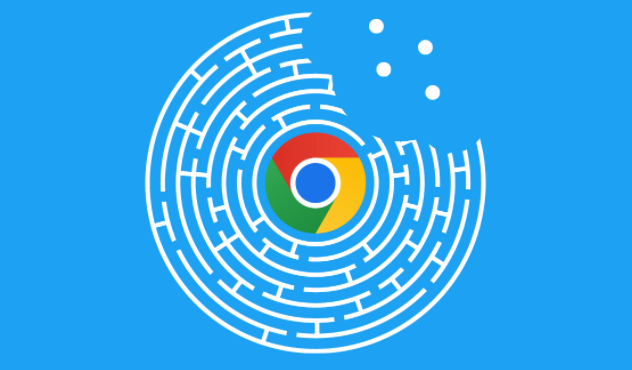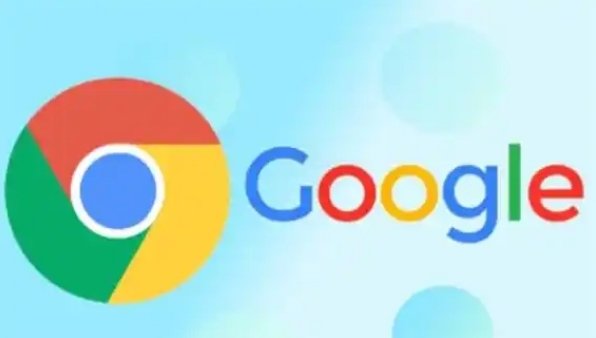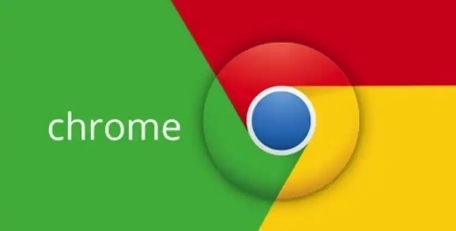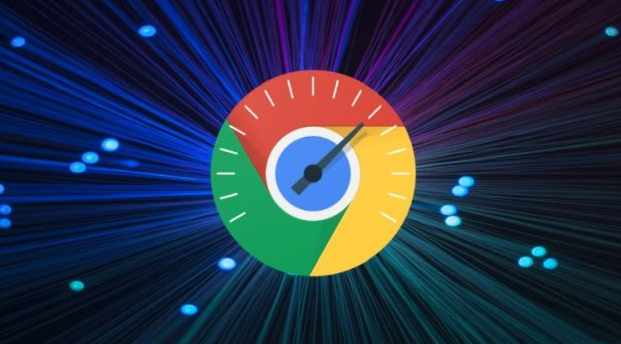教程详情

先查看网络状况,若网络带宽不足或不稳定,易致视频卡顿。可通过网速测试工具检测,如结果不佳,尝试切换网络,比如从无线网切到移动数据,或反之。同时,关闭其他占用网络的设备和程序,像正在下载文件的软件、在线游戏等,确保Chrome浏览器能获取足够网络资源用于视频播放。
二、调整浏览器设置
在Chrome浏览器中,点击右上角三个点,选“设置”。于“高级”设置里,找到“系统”选项,开启硬件加速,能让GPU分担视频解码工作,提升播放流畅度。还可在“隐私与安全”中,清理浏览器缓存,避免缓存过多影响视频加载和播放。另外,进入“网络”设置,调整DNS服务器地址,选用公共DNS如114.114.114.114等,加快域名解析,助视频快速启动播放。
三、优化视频播放设置
播放视频时,右键点击视频画面,选“设置”。在其中可调整视频画质,若网络较差,适当降低画质能减少卡顿。部分视频平台支持调整缓冲区大小,增大缓冲区,可提前存储更多视频数据,降低播放过程中因网络波动导致的卡顿频率。此外,关闭视频页面上不必要的插件和广告,它们可能占用系统资源,影响视频播放性能。